写真から絵文字を簡単に削除する方法を学ぶ [4 つの方法]
多くのソーシャル メディア プラットフォームやメッセージ アプリでは、絵文字を使って表情を表現している人をよく見かけます。 時々、写真に絵文字を付けて、写真を少し賢くしたり、かわいくしたりすることがあります。 ただし、インターネットで見つけることができる一部の画像には、画像に不適切な絵文字が含まれていたり、画像の重要な部分がブロックされている場合があります。 そのため、写真からこれらの迷惑な絵文字を削除するために使用できる方法または解決策を探しました。 だから、あなたが尋ねている人々の中にいるなら、「あなたはできますか? 写真から絵文字を削除する?" では、このブログ投稿で、あなたの質問に答えます。
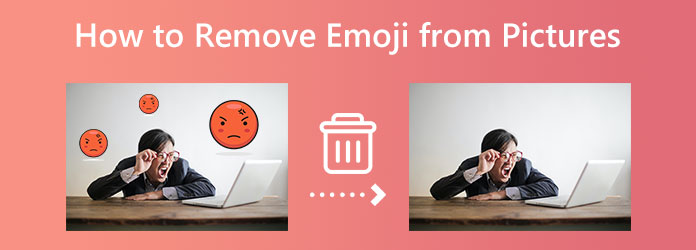
パート 1. コンピュータ上の写真から絵文字を削除する方法
コンピューターを使用して、画像から絵文字を削除するのに役立つアプリケーションを簡単に見つけることができます。 たくさんのソフトウェアがあなたを助けることができるので、最高の絵文字リムーバーを選択することは困難です. しかし、待ってください。解決策があります。 このパートでは、コンピューター上のオンラインおよびオフラインの写真から絵文字を削除する方法を紹介します。
1.Tipard透かしリムーバー無料オンライン(オンライン)
現在、インターネット上で多くのビデオ編集ツールを見つけることができます。 Tipard透かしリムーバー無料オンライン 画像から絵文字を削除する必要がある場合は、これが最適なソリューションです。 この透かしリムーバーは、絵文字、ロゴ、テキスト、スタンプなどの透かしを削除するのに役立ちます。 さらに、画像に不要なオブジェクトがある場合は、このツールを使用して削除することもできます。 また、このアプリケーションは、画像から絵文字を削除する複数の方法を提供します。 多角形、ブラシ、なげなわツールを使用して絵文字を選択し、すぐに削除できます。 ビデオから絵文字を削除した後、写真の一部を切り取る場合は、クロップ機能を使用できます。
さらに、Tipard Watermark Remover Free Online は使いやすく、完全に安全です。 このオンライン アプリケーションには、Google、Firefox、Safari などのすべての Web ブラウザーでアクセスできます。 以下は、Tipard Watermark Remover Free Online を使用して画像から絵文字を削除する手順です。
Tipard Watermark Remover Free Onlineを使用して写真から絵文字を削除する方法
ステップ 1 まず、ブラウザを開いて検索します Tipard透かしリムーバー無料オンライン 検索ボックスで。 提供されたリンクをクリックすると、すぐにメイン ページにアクセスできます。
ステップ 2 次に、アプリケーションのメイン ユーザー インターフェイスで、 写真を選択 ボタンをクリックして、絵文字を削除する画像をアップロードします。 絵文字の付いた画像を見つけた場所に、コンピューター ファイルが表示されます。 クリック Open 画像をインポートします。
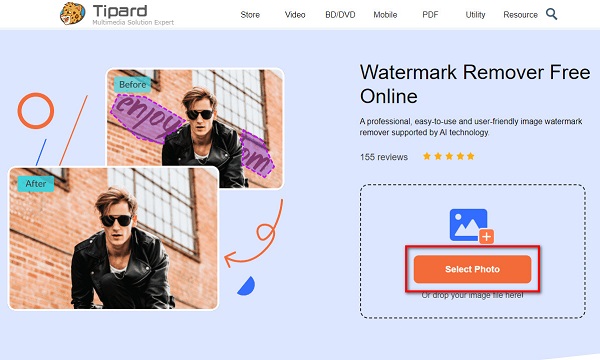
ステップ 3 次のインターフェイスで、 透かし除去ツール あなたが好む。 から選択できます。 多角形、なげなわ、 & ブラシ. このチュートリアルでは、多角形ツールを使用して画像から絵文字を削除します。
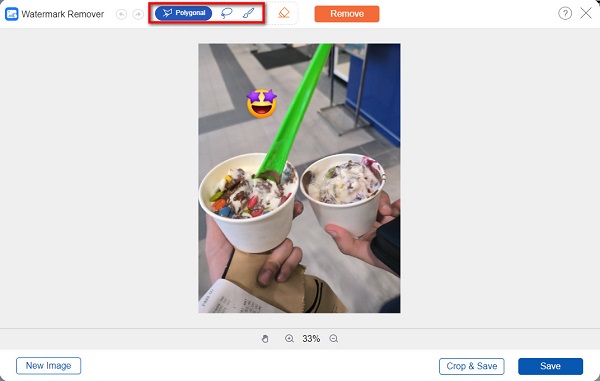
ステップ 4 その後、画像内の絵文字が完全に隠れるまでなぞります。 絵文字を隠した後、 削除します ボタンをクリックして、絵文字をすぐに消去します。
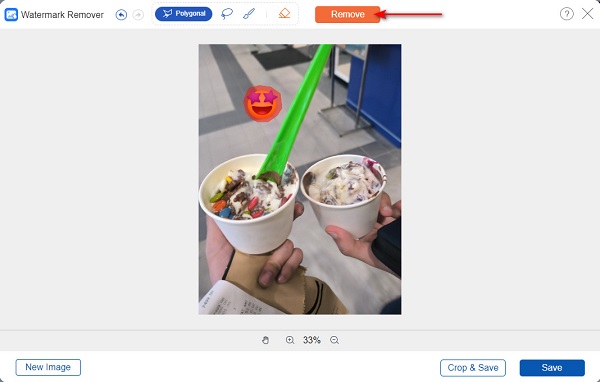
任意: 画像の一部を切り取る場合は、 トリミングして保存 ボタンをクリックし、寸法を移動して必要な部分を削除します。
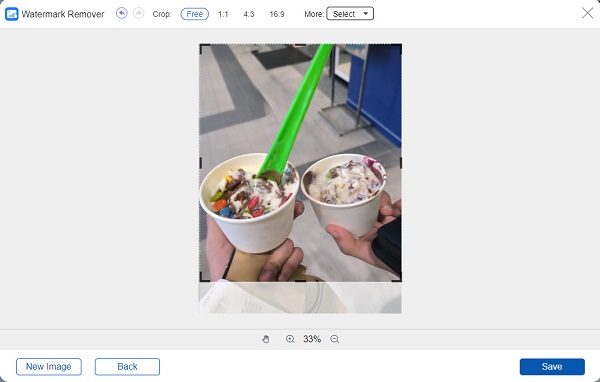
ステップ 5 最後に、 Save ボタンをクリックして、絵文字なしで画像を保存します。 Tipard は自動的に出力をデバイスに保存します。 そして出来上がり! 絵文字なしで写真を友達に送信できるようになりました。
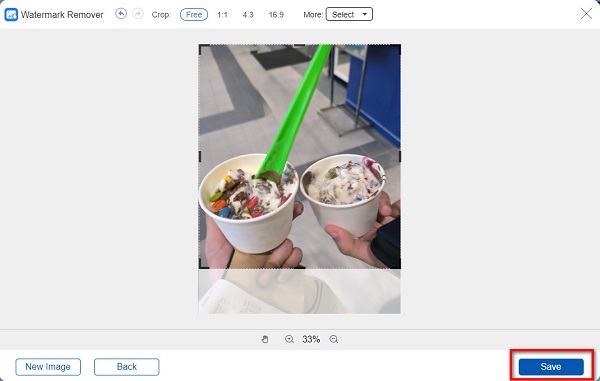
2. Jihosoft Photo Eraser (オフライン)
Jihosoftフォトイレイザー は、コンピューター上の画像から絵文字を削除するために使用できるオフラインの写真消しゴムです。 このアプリケーションは、Windows や macOS など、ほぼすべてのオペレーティング システムでサポートされています。 さらに、選択ブラシ、四角形、なげなわ選択、多角形選択を使用して、画像から絵文字を削除できます。 また、PNG、JPG、JPEG などの最も標準的な画像形式もサポートしています。 さらに、このオフライン ツールは直感的なユーザー インターフェイスを備えているため、初心者でも簡単に使用できます。 ただし、Jihosoft Photo Eraser は無料ではなく、10 日間の無料試用版しかありませんが、写真から絵文字を削除するための素晴らしいアプリケーションです。
Jihosoft Photo Eraser を使用して絵文字をオフラインで削除する方法:
ステップ 1 まず、コンピューターに Jihosoft Photo Eraser をダウンロードしてインストールします。 次に、インストールしたら、アプリを起動します。 クリック 写真を選択 メイン ユーザー インターフェイスのオプションを選択して、画像を追加します。
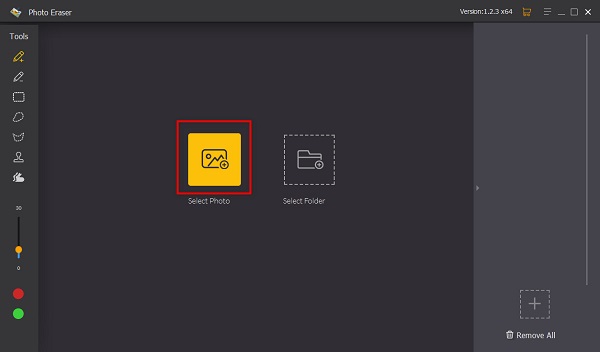
ステップ 2 画像を選択すると、新しいインターフェースが表示されます。 写真の絵文字を選択するために使用するツールを選択します。
ステップ 3 写真の絵文字を選択し、 消します ボタンをクリックして絵文字を削除します。
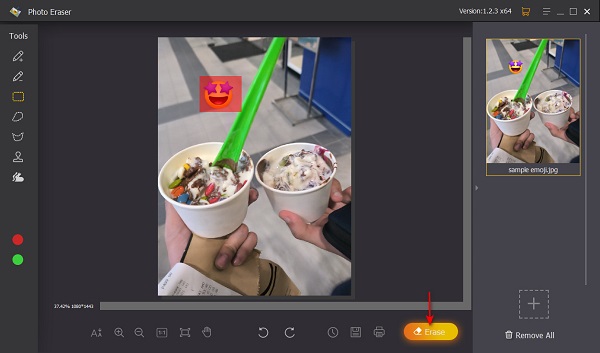
パート 2. Android および iPhone の写真から絵文字を削除する方法
ギャラリーまたはフォト アプリに画像が保存されている場合は、画像から絵文字を削除するアプリケーションも用意されています。 友達から送られてきた画像を保存すると、画像の一部が絵文字で覆われていることがあります。 そのため、このパートでは、Android および iPhone デバイスで写真の絵文字を削除する方法を説明します。
1.削除 - オブジェクトリムーバー (Android)
それを削除 - オブジェクトリムーバー 削除機能で有名なアプリです。 ユーザーフレンドリーなアプリですので、初心者の方でもこのアプリを使うのに苦労することはありません。 さらに、AI 除去プロセスを使用するため、画像で絵文字を選択すると、すぐに絵文字の領域全体が選択されます。 しかし、このアプリの重大な欠点は、気を散らす可能性のある厄介な広告が多数含まれていることです。
ステップ 1 インストールを開始する それを削除 - オブジェクトリムーバー Android スマートフォンでアプリを開きます。 開いたらタップ 今すぐ編集を開始 ボタンをクリックして画像をインポートします。
ステップ 2 次に、絵文字を削除したい写真を選択し、 チェック 符号。
ステップ 3 最後に、写真から絵文字をタップし、 削除します ボタン。 以上です! をタップして、出力をダウンロードできるようになりました。 ダウンロード のアイコンをクリックします。
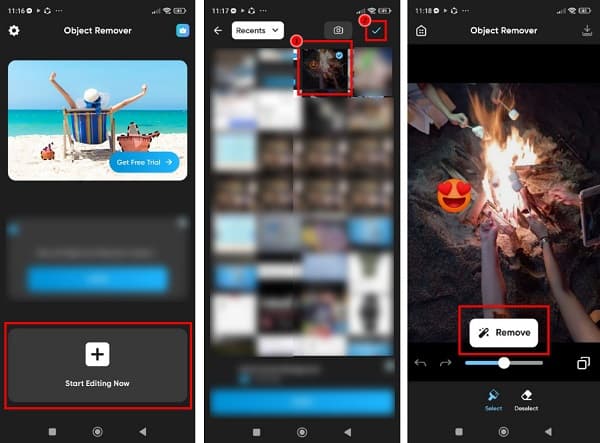
2. SnapEdit - オブジェクトの削除 (iPhone)
SnapEdit は、iPhone の写真から絵文字を削除できるアプリの XNUMX つです。 これ 写真編集 アプリは AI 技術を使用して、写真から不要なオブジェクトを削除します。 ブラシ ツールを使用して、写真から絵文字を手動で削除することもできます。 しかも無料でダウンロードでき、使い勝手の良いアプリです。 このアプリの問題点は、他の機能を使用するには Pro バージョンを購入する必要があることです。
ステップ 1 SnapEdit を iPhone デバイスにインストールして開きます。 そして、最初のインターフェースで、 写真を追加する ボタンで編集したい画像を選択します。
ステップ 2 写真を選択し、 をタップします。 クリックします 画面の右上隅にあります。 次のページで、 ブラシツール または 自動オプション 画像から絵文字を削除するには、絵文字を選択してタップします 削除します 絵文字を消去します。
ステップ 3 をタップ Save ボタンをクリックして、出力を iPhone デバイスに保存します。
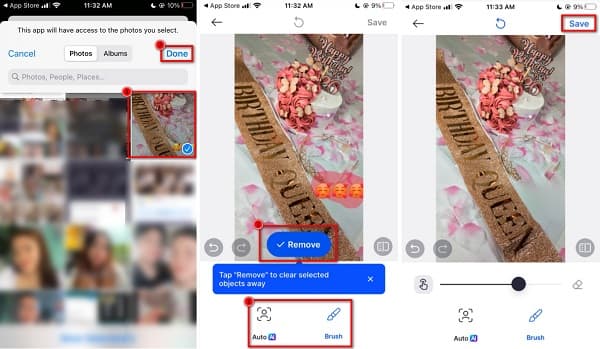
パート 3. 写真から絵文字を削除する方法に関する FAQ
Snapchat のスクリーンショットから絵文字を削除できますか?
はい。 Snapchat のスクリーンショットに絵文字が含まれている場合は、上記のアプリケーションを使用できます。
動画から絵文字を削除できますか?
あなたがダウンロードすることができます TipardビデオコンバータUItimate ビデオから絵文字を削除したい場合は、そのビデオ透かしリムーバーを使用してください。
画像からステッカーを削除できますか?
もちろん! ステッカーは絵文字の別の形式です。 上記のツールと方法を使用して、写真からステッカーを削除できます。
まとめ
ふぅ! それは最高でした! 方法がわかったので、 写真から絵文字を削除する、写真の絵文字を完全に削除できるようになりました。 ただし、絵文字を削除するためにコンピューターのストレージ容量を節約したい場合は、 Tipard透かしリムーバー無料オンライン.







